-Рубрики
- Вязание крючком (841)
- Кулинарим! (307)
- рукоделие (139)
- Шитье (122)
- Мыло (89)
- Магия, религия (85)
- Бисер.Вышивка (81)
- ДеТкИ ! (76)
- новый год! (69)
- вязание для деток (61)
- Красивые подушки. (51)
- журналы, книги (49)
- эзотерика (46)
- стихи (45)
- Фитоаптека (42)
- Дизайн , интерьер (34)
- фотошоп (29)
- сад, огород (26)
- Все для дневника (23)
- mlm (18)
- юмор (18)
- вологодское кружево (12)
- Растения, комнатные цветы (10)
- Рисуем красиво (7)
- Декупаж (7)
- язык тела (танцы) (6)
- сумочки (3)
- мои работы (1)
-Музыка
- Витас звезда
- Слушали: 852 Комментарии: 3
- Sarah Brightman - only an ocean away
- Слушали: 6059 Комментарии: 0
- Аллилуя любви оригинал
- Слушали: 97820 Комментарии: 0
-неизвестно
-Поиск по дневнику
-Подписка по e-mail
-Интересы
-Постоянные читатели
-Сообщества
-Статистика
Записей: 2359
Комментариев: 139
Написано: 2621
Другие рубрики в этом дневнике: язык тела (танцы)(6), юмор(18), эзотерика(46), Шитье(122), фотошоп(29), Фитоаптека(42), сумочки(3), стихи(45), сад, огород(26), рукоделие(139), Рисуем красиво(7), Растения, комнатные цветы(10), новый год!(69), Мыло(89), мои работы(1), Магия, религия(85), Кулинарим!(307), Красивые подушки.(51), журналы, книги(49), Дизайн , интерьер(34), ДеТкИ !(76), Декупаж(7), Вязание крючком(841), вязание для деток(61), вологодское кружево(12), Бисер.Вышивка(81), mlm(18)
оформляем дневниг |
Это цитата сообщения Sheree [Прочитать целиком + В свой цитатник или сообщество!]
Сегодня будем учиться создавать простую рамочку с изображением внутри. Берем как пример одну из пасхальных рамочек:
|
Вот скрин кода этой рамочки:
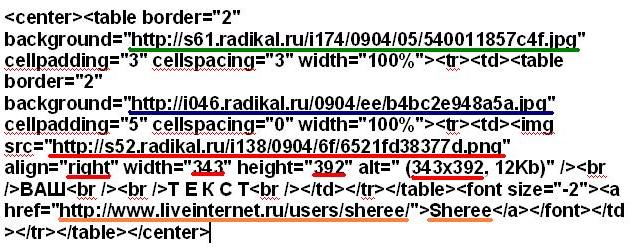
Зеленым подчеркнут код картинки для внешней рамочки (в нашем случае это сине-бежево-фиолетовое точечное)
Синим подчеркнут код картинки, которая находится внутри рамочки (в нашем случае это нежно-лиловый шелковый фон)
Красным подчеркнут код картинки с зайцем, его положение в рамочке (справа или слева), его размеры (width - ширина, height - высота), которые надо менять и в скобочках тоже.
Оранжевым подчеркнута ссылка на мой дневник и то написание, которое будет отображаться во внешней рамочке. Это надо заменить на свои данные.
А вот и код этой же рамочки, который вы можете себе скопировать и использовать как шаблон:
1 Шаг - Для создания своей рамочки необходимо подобрать фоны и картинку для рамочки (она не должна быть очень большой - таких параметров как у меня вполне достаточно)
2 Шаг - Необходимо загрузить поочередно выбранную графику на какой-нибудь хостинг картинок (я обычно использую Радикал)
3 Шаг - необходимо скопировать поочередно ПЕРВУЮ ссылку и заменить ее в моем примере
Собственно и все!
Удачи Вам и творческих успехов. если будут вопросы - задавайте )
--------------------------------
Оdessa apartments - аренда комфортабельных квартир в Одессе без посредников
Метки: для дневника |
cкачивание блога на комп |
Это цитата сообщения Шрек_Лесной [Прочитать целиком + В свой цитатник или сообщество!]
Как сохранить весь свой блог на компьютер. На случай непредвиденных ситуаций.
предлагали много версий, но вот что я нашла сама спустя некоторое время:
И так:
Программа:
HTTrack Website Copier 3.43-7 Нажмите на название программы, там её описание и ссылка для скачивания.
Эту программу я нашла случайно, но с её помощью скачала весь блог. Что теперь делать? По порядку!
1. Скачать программу (она в архиве) и извлечь все папки с архива к себе в комп. (Касперсикй пропустил и вирусов вроде не нашел).
2. Заходим в папку с программой и запускаем фаил:

(На картинке он выделен жирным.
3. Дальше возникает проблема с выбором языка, но она решаема. При запуске выскакивает табличка:

Выбираем как показано на картинке: Русский язык (Russian) и нажимаем ОК
4. Нажимаем ДАЛЕЕ
5. Следующее окно заполняем как показано на картинке:

6. Нажимаем ДАЛЕЕ
7. В следующем окне нажимаем "ДОБАВИТЬ Url"
Появиться новое окно в котором надо ввести (приведу пример с моим блогом)
адрес вашего блога: http://blogs.mail.ru/mail/zhanna230780/
Логин (это почтовый ящик): Zhanna230780@mail.ru
Пароль: ************

В самом углу есть кнопка: Jage_windo (Сильно подозреваю, что название кнопки просто не пометилось).
Так вот берете и жмете на эту кнопку. У вас появляется окно:

8. Нажимаем ДАЛЕЕ
9. В новом окне выбираем то соединение, через которые вы выходите в инет.

Нажимаем кнопку ГОТОВО и ждем пока блог копируется вам на комп!

Примерно такой рисунок будет висеть весь процесс скачивания. При возникновении вопросов пишите сюда или мне в блог.
Взято из блога LandiSH http://my.mail.ru/community/dekor_glia_baseg/7EF3FF4281D6128F.html
|
лиру - дизайн дневника 2 |
Это цитата сообщения Legionary [Прочитать целиком + В свой цитатник или сообщество!]
ЛиРу - дизайн дневника (часть 2-ая)
Итак, переходим ко второй части настроек дизайна Вашего дневника. ( первая часть настроек ТуТ , третья часть настроек ТуТ )
Напомню,- как попасть на страницу настроек:
Далее пункт "настройки дизайна":

Цвет фона и цвет текста мы разобрали в первой части. Идем далее:
"Цвет элементов навигации" - жмем на стрелочку и выбираем нужный цвет:
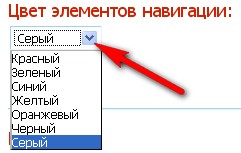
Читать дальше> > >
|
| Страницы: | 2 [1] |







